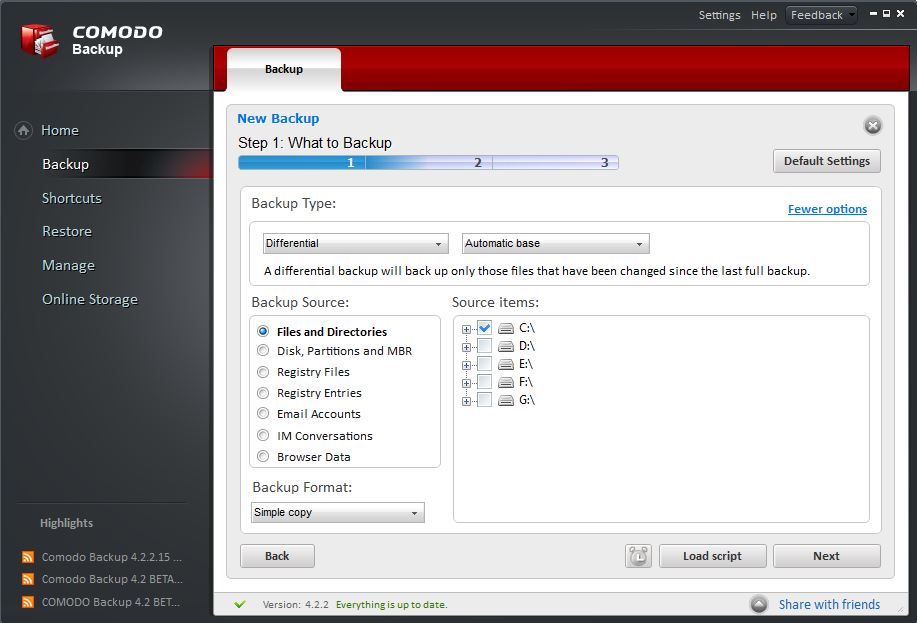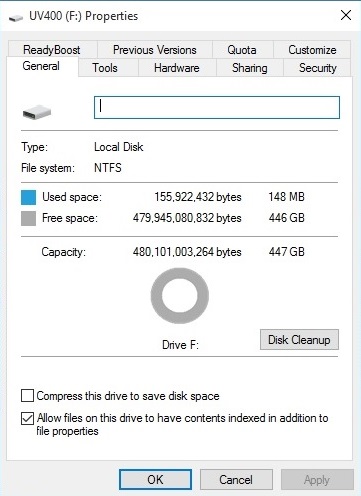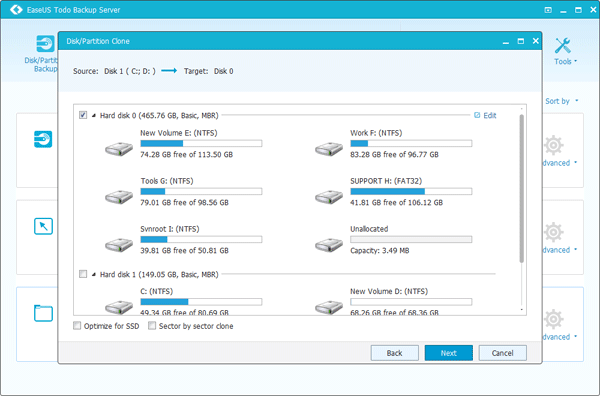SSD ได้กลายมาเป็นอุปกรณ์เก็บข้อมูลที่ได้รับความนิยมและเลือกอัพเกรดให้กับคอมพิวเตอร์ โดยเปลี่ยนจากการใช้ฮาร์ดดิสก์ (HDD) แบบเดิมๆ ที่ใช้ในการจัดเก็บข้อมูลและติดตั้งระบบปฏิบัติการ ด้วยจุดเด่นบน SSD ที่มีมากมาย
เช่น มีความเร็วในการอ่านและเขียนข้อมูลสูง อัตราการกินไฟน้อยและความร้อนต่ำ อีกทั้งราคาที่ถูกลง จนทำให้ผู้ใช้สามารถเลือก SSD ความจุสูงมาใช้ได้สะดวกยิ่งขึ้น อย่างไรก็ดีก่อนที่จะเปลี่ยนไปใช้ SSD ผู้ใช้จำเป็นต้องเตรียมตัวให้พร้อม โดยเฉพาะการจัดการกับระบบปฏิบัติการและข้อมูลจากฮาร์ดดิสก์ลูกเดิม ซึ่งมีสิ่งที่จะต้องทำก่อนอัพเกรดดังนี้
1.เลือกรูปแบบ SSD ที่เหมาะสม
เวลานี้มี SSD หลายรูปแบบให้เราได้เลือกใช้ ไม่ว่าจะเป็น SSD ทั่วไป ที่ใช้พอร์ต SATA เช่นเดียวกับ HDD ราคาไม่แพง ติดตั้งสะดวก, SSD ในแบบ M.2 เชื่อมต่อเข้ากับชิปเซ็ตโดยตรง จึงให้ความเร็วสูงกว่า SSD ธรรมดา แต่เมนบอร์ดต้องมีพอร์ตรองรับ และ SSD ที่ใช้ติดตั้งบนสล็อต PCI-express มีความเร็วสูงในการถ่ายโอนข้อมูล ใช้กับคอมพิวเตอร์ตั้งโต๊ะราคาค่อนข้างสูง
2.Backup data สำรองข้อมูลเพื่อความปลอดภัย
การสำรองข้อมูลเป็นเรื่องที่สำคัญอย่างยิ่ง เพื่อให้เกิดความปลอดภัยต่อข้อมูลสำคัญภายในฮาร์ดดิสก์ลูกเดิม จำเป็นต้องเตรียมอุปกรณ์สำหรับเก็บข้อมูลเหล่านั้นเอาไว้ เช่นการใช้ External HDD ในการเก็บข้อมูลสำคัญเช่น My Document, Picture, Video, Music และอื่นๆ
3.จัดเตรียมพื้นที่บน SSD ให้เพียงพอ
อย่าลืมว่าส่วนใหญ่ การเปลี่ยนจาก HDD ความจุสูง มาใช้ SSD ที่อาจมีความจุน้อยกว่านั้น การจัดการข้อมูลให้เหมาะสมคือสิ่งที่จำเป็น เพราะคุณไม่สามารถโอนย้ายข้อมูลทั้งหมดมาใส่ใน SSD ได้หมด การคัดเลือกข้อมูลสำคัญและใช้บ่อยมาเก็บไว้ และข้อมูลที่เหลืออาจจะต้องสำรองเอาไว้ใน HDD ในเครื่องหรือใน External Drive ตามความสะดวกในการใช้งาน
4.Clone System ย้ายข้อมูลไป SSD ง่ายขึ้น
หากคุณไม่อยากติดตั้งวินโดวส์ใหม่ และต้องการใช้ระบบเดิมบน HDD ก็ต้องใช้วิธีการทำสำเนา ด้วยการใช้ซอฟต์แวร์สำหรับ Clone Disk หรือ Clone Partition เพื่อย้ายระบบไปยัง SSD ลูกใหม่โดยตรง เป็นวิธีที่ง่ายและรวดเร็วที่สุด
5.ปรับแต่งการใช้งานและเพิ่มความปลอดภัยของข้อมูลบน SSD
เมื่อเปลี่ยนมาใช้ SSD ก็ควรปรับแต่งการใช้งานและดูแลความปลอดภัยให้กับข้อมูล ด้วยฟังก์ชั่นง่ายๆ เช่น การเปิดฟีเจอร์ TRIM เพื่อยืดอายุการใช้งาน, ปิดการทำงานของ Page file หรือ Disable Disk Indexing เพื่อความเหมาะสม
พบกับ Kingston ได้ที่